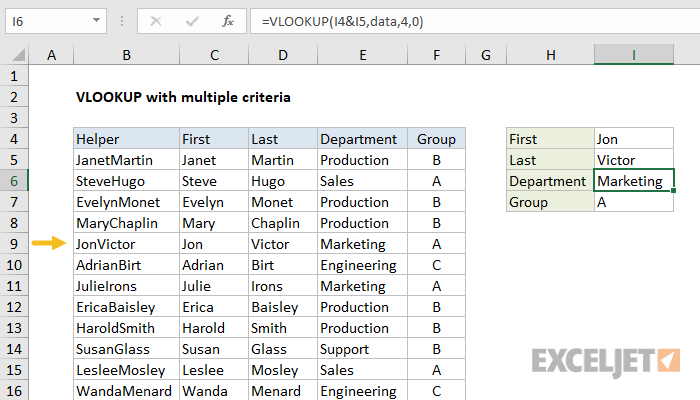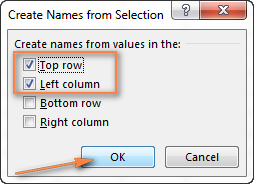Daptar eusi
- Pilarian dina Excel ku sababaraha kriteria
- Urang nimba nilai 2nd, 3rd, jsb ngagunakeun VLOOKUP
- Pulihkeun sadaya pangulangan tina nilai anu dipikahoyong
- Pilarian XNUMXD ku baris sareng kolom anu dipikanyaho
- Ngagunakeun sababaraha VLOOKUP dina hiji rumus
- Substitusi dinamis data tina tabel anu béda ngagunakeun VLOOKUP sareng INDIRECT
Dina bagian kadua tutorial urang dina fungsi VPR (VLOOKUP) dina Excel, kami bakal nganalisis sababaraha conto anu bakal ngabantosan anjeun ngarahkeun sadaya kakuatan VPR pikeun ngajawab tugas Excel paling ambisius. Conto nganggap yén anjeun parantos gaduh pangaweruh dasar kumaha fitur ieu jalan. Lamun henteu, Anjeun bisa jadi kabetot dina dimimitian ku bagian mimiti tutorial ieu, nu ngajelaskeun sintaksis jeung pamakéan dasar. VPR. Muhun, hayu urang ngamimitian.
Pilarian dina Excel ku sababaraha kriteria
fungsi VPR dina Excel mangrupikeun alat anu kuat pikeun milarian nilai khusus dina pangkalan data. Nanging, aya watesan anu signifikan - sintaksisna ngamungkinkeun anjeun milarian ngan ukur hiji nilai. Kumaha upami anjeun hoyong milarian ku sababaraha kaayaan? Anjeun bakal manggihan solusi handap.
Conto 1: Pilarian ku 2 kriteria anu béda
Anggap urang boga daptar pesenan jeung urang hayang manggihan Jumlah barang (Qty.), dumasar kana dua kriteria - Ngaran klien (Palanggan) jeung Ngaran produk (Produk). Masalahna pajeulit ku kanyataan yén unggal pembeli maréntahkeun sababaraha jinis barang, sapertos tiasa ditingali tina tabél di handap ieu:
fungsi biasa VPR iyeu moal jalan mun dina skenario ieu sabab bakal balik nilai munggaran eta manggihan nu cocog nilai lookup dibikeun. Contona, upami anjeun hoyong terang kuantitas hiji barang Manisan'dipesen ku nu meuli Jeremy Hill, tulis rumus ieu:
=VLOOKUP(B1,$A$5:$C$14,3,FALSE)
=ВПР(B1;$A$5:$C$14;3;ЛОЖЬ)
– rumus ieu bakal mulangkeun hasil 15pakait jeung produk apel, sabab éta nilai munggaran nu cocog.
Aya workaround basajan - nyieun hiji kolom tambahan nu ngagabungkeun sakabeh kriteria nu dipikahoyong. Dina conto urang, ieu kolom Ngaran klien (Palanggan) jeung Ngaran produk (Produk). Tong hilap yén kolom anu dihijikeun kedah janten kolom anu paling kenca dina rentang pamilarian, sabab éta kolom kénca anu fungsina. VPR kasampak up nalika pilari nilai a.
Janten, anjeun nambihan kolom bantu kana méja sareng salin rumus ieu dina sadaya sél na: =B2&C2. Upami anjeun hoyong senar langkung tiasa dibaca, anjeun tiasa misahkeun nilai gabungan sareng rohangan: =B2&» «&C2. Saatos éta, anjeun tiasa nganggo rumus ieu:
=VLOOKUP("Jeremy Hill Sweets",$A$7:$D$18,4,FALSE)
=ВПР("Jeremy Hill Sweets";$A$7:$D$18;4;ЛОЖЬ)
or
=VLOOKUP(B1,$A$7:$D$18,4,FALSE)
=ВПР(B1;$A$7:$D$18;4;ЛОЖЬ)
Dimana sél B1 ngandung nilai concatenated sahiji argumen lookup_value (lookup_value) jeung 4 – Arguméntasi col_index_num (column_number), nyaéta jumlah kolom anu ngandung data anu bakal dicandak.
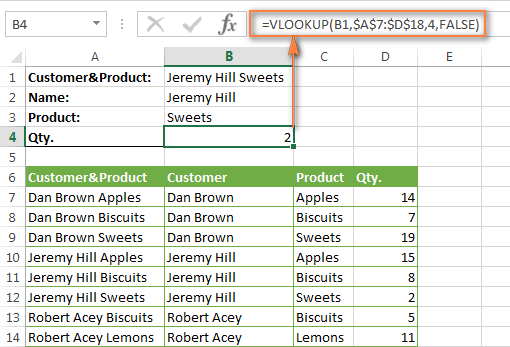
Conto 2: VLOOKUP ku dua kritéria sareng méja ditingali dina lambaran sanés
Upami anjeun kedah ngapdet tabel utama (méja utama) ku cara nambihan data tina tabel kadua (tabel Pilarian), anu aya dina lambaran sanés atanapi dina buku kerja Excel anu sanés, anjeun tiasa ngumpulkeun nilai anu dipikahoyong langsung dina rumus anu anjeun selapkeun. kana méja utama.
Sapertos dina conto sateuacana, anjeun peryogi kolom bantu dina tabel Lookup sareng nilai gabungan. Kolom ieu kedah janten kolom paling kenca dina rentang pamilarian.
Jadi rumus jeung VPR tiasa sapertos kieu:
=VLOOKUP(B2&" "&C2,Orders!$A&$2:$D$2,4,FALSE)
=ВПР(B2&" "&C2;Orders!$A&$2:$D$2;4;ЛОЖЬ)
Di dieu, kolom B sareng C ngandung nami palanggan sareng nami produk masing-masing sareng tautan Pesenan!$A&$2:$D$2 ngahartikeun hiji méja katingal up dina lambaran sejen.
Pikeun ngajantenkeun rumus langkung gampang dibaca, anjeun tiasa masihan nami rentang tampilan, teras rumusna bakal katingali langkung saderhana:
=VLOOKUP(B2&" "&C2,Orders,4,FALSE)
=ВПР(B2&" "&C2;Orders;4;ЛОЖЬ)
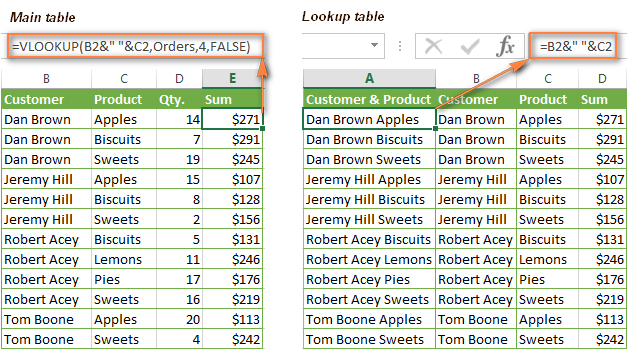
Pikeun rumus dianggo, nilai-nilai dina kolom paling kénca dina tabel anu anjeun tingali kedah digabungkeun dina cara anu sami sareng dina kriteria pamilarian. Dina gambar di luhur, urang ngagabungkeun nilai u2bu2band nempatkeun spasi antara aranjeunna, dina cara nu sarua anjeun kudu ngalakukeun dina argumen mimiti fungsi (BXNUMX & "" & CXNUMX).
Émut! fungsi VPR dugi ka 255 karakter, teu tiasa milarian nilai anu panjangna langkung ti 255 karakter. Tetep kieu dina pikiran tur pastikeun yén panjang nilai nu dipikahoyong teu ngaleuwihan wates ieu.
Kuring satuju yén nambahkeun hiji kolom bantu sanes solusi paling elegan jeung teu salawasna ditarima. Anjeun tiasa ngalakukeun hal anu sami tanpa kolom pembantu, tapi éta peryogi rumus anu langkung kompleks sareng kombinasi fungsi Indéks (INDEX) jeung pertandingan (Leuwih kakeunaan).
Urang nimba nilai 2nd, 3rd, jsb ngagunakeun VLOOKUP
Anjeun parantos terang kitu VPR bisa balik ngan hiji nilai cocog, leuwih tepat, nu munggaran kapanggih. Tapi kumaha lamun nilai ieu diulang sababaraha kali dina Asép Sunandar Sunarya ditempo, sarta rék nimba 2nd atawa 3rd di antarana? Kumaha upami sadayana nilai? Masalahna sigana rumit, tapi solusina aya!
Anggap hiji kolom tabel ngandung ngaran konsumén (Ngaran Palanggan), sarta kolom séjén ngandung produk (Produk) nu meuli. Hayu urang cobaan pikeun manggihan barang 2nd, 3rd jeung 4th dibeuli ku customer dibikeun.
Cara panggampangna nyaéta nambahkeun kolom bantu saméméh kolom ngaran customer sareng eusian nami palanggan sareng nomer pangulangan unggal nami, contona, John Doe 1, John Doe 2 jsb Urang bakal ngalakukeun trik kalawan panomeran ngagunakeun fungsi COUNTIF (COUNTIF), nunjukkeun yén nami palanggan aya dina kolom B:
=B2&COUNTIF($B$2:B2,B2)
=B2&СЧЁТЕСЛИ($B$2:B2;B2)
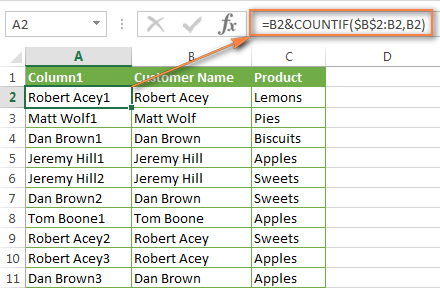
Saatos éta, anjeun tiasa nganggo fungsi normal VPRpikeun manggihan urutan diperlukeun. Salaku conto:
- Manggih 2-th barang dipesen ku nasabah Dan Brown:
=VLOOKUP("Dan Brown2",$A$2:$C$16,3,FALSE)=ВПР("Dan Brown2";$A$2:$C$16;3;ЛОЖЬ) - Manggih 3-th barang dipesen ku nasabah Dan Brown:
=VLOOKUP("Dan Brown3",$A$2:$C$16,3,FALSE)=ВПР("Dan Brown3";$A$2:$C$16;3;ЛОЖЬ)
Kanyataanna, anjeun tiasa ngasupkeun rujukan sél salaku nilai lookup tinimbang téks, ditémbongkeun saperti dina gambar di handap ieu:
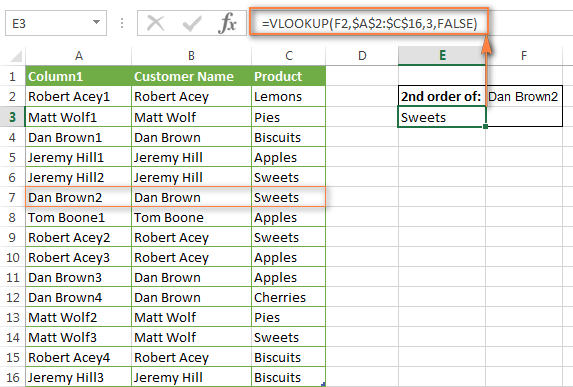
Upami anjeun ngan ukur milarian Taun 2an pengulangan, anjeun tiasa ngalakukeun tanpa kolom bantu ku nyieun rumus nu leuwih kompleks:
=IFERROR(VLOOKUP($F$2,INDIRECT("$B$"&(MATCH($F$2,Table4[Customer Name],0)+2)&":$C16"),2,FALSE),"")
=ЕСЛИОШИБКА(ВПР($F$2;ДВССЫЛ("$B$"&(ПОИСКПОЗ($F$2;Table4[Customer Name];0)+2)&":$C16");2;ИСТИНА);"")
Dina rumus ieu:
- $F$2 - sél anu ngandung nami anu mésér (éta henteu robih, punten perhatikeun - tautanna mutlak);
- $B $ – kolom ngaran customer;
- Table4 - Méja anjeun (tempat ieu ogé tiasa janten rentang biasa);
- $C16 – sél tungtung tabel Anjeun atawa rentang.
Rumus ieu ngan ukur mendakan nilai anu cocog anu kadua. Lamun perlu nimba pangulangan sésana, make solusi saméméhna.
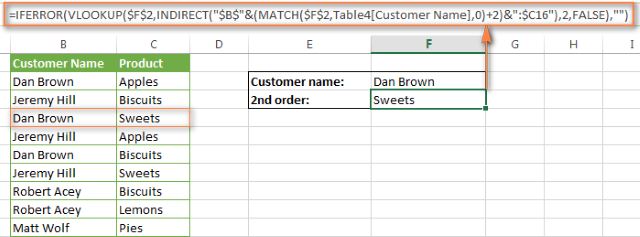
Upami anjeun peryogi daptar sadaya patandingan - fungsina VPR ieu teu nulungan a, saprak éta ngan mulih hiji nilai dina hiji waktu - jaman. Tapi Excel ngagaduhan fungsi Indéks (INDEX), nu bisa kalayan gampang Cope jeung tugas ieu. Kumaha rumus sapertos bakal kasampak kawas, anjeun bakal diajar dina conto di handap ieu.
Pulihkeun sadaya pangulangan tina nilai anu dipikahoyong
Sakumaha didadarkeun di luhur VPR teu tiasa nimba sadaya nilai duplikat tina rentang anu diseken. Jang ngalampahkeun ieu, anjeun peryogi rumus anu rada kompleks, diwangun ku sababaraha fungsi Excel, sapertos Indéks (INDEKS), LEUTIK (LEUTIK) jeung baris (LINE)
Salaku conto, rumus di handap mendakan sadaya pangulangan nilai tina sél F2 dina rentang B2: B16 sareng mulihkeun hasil tina baris anu sami dina kolom C.
{=IFERROR(INDEX($C$2:$C$16,SMALL(IF($F$2=B2:B16,ROW(C2:C16)-1,""),ROW()-3)),"")}
{=ЕСЛИОШИБКА(ИНДЕКС($C$2:$C$16;НАИМЕНЬШИЙ(ЕСЛИ($F$2=B2:B16;СТРОКА(C2:C16)-1;"");СТРОКА()-3));"")}
Lebetkeun rumus array ieu kana sababaraha sél anu padeukeut, sapertos sél F4: F8ditémbongkeun saperti dina gambar di handap. Jumlah sél kudu sarua atawa leuwih gede ti jumlah maksimum mungkin tina pangulangan tina nilai searched. Tong hilap klik Ctrl + Shift + Lebetkeunpikeun nuliskeun rumus Asép Sunandar Sunarya bener.
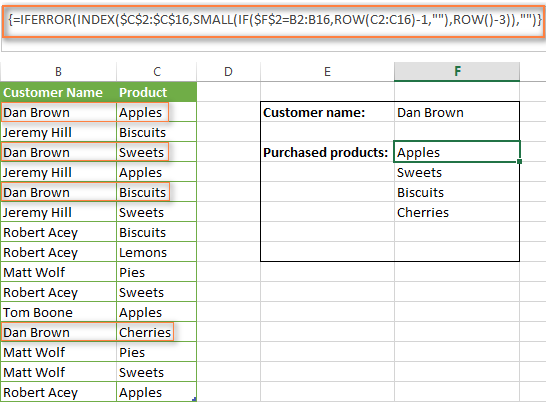
Upami anjeun resep ngartos kumaha jalanna, hayu urang teuleum sakedik rumusna:
Bagian 1:
IF($F$2=B2:B16,ROW(C2:C16)-1,"")
ЕСЛИ($F$2=B2:B16;СТРОКА(C2:C16)-1;"")
$F$2=B2:B16 - Bandingkeun nilai dina sél F2 sareng unggal nilai dina rentang B2:B16. Mun hiji patandingan kapanggih, lajeng éksprési STRING(C2:C16)-1 mulihkeun jumlah garis anu saluyu (nilai -1 ngidinan Anjeun pikeun teu kaasup garis lulugu). Upami teu aya patandingan, fungsina IF (IF) mulih string kosong.
Hasil fungsi IF (IF) bakal aya susunan horizontal sapertos kieu: {1,"",3,"",5,"","","","","","",12,"","",""}
Bagian 2:
ROW()-3
СТРОКА()-3
Di dieu fungsina baris (LINE) tindakan minangka counter tambahan. Kusabab rumus ieu disalin kana sél F4: F9, urang subtract jumlahna 3 ti hasil fungsi pikeun meunangkeun nilai 1 dina sél F4 (garis 4, ngurangan 3) pikeun meunangkeun 2 dina sél F5 (baris 5, ngurangan 3) jeung saterusna.
Bagian 3:
SMALL(IF($F$2=B2:B16,ROW(C2:C16)-1,""),ROW()-3))
НАИМЕНЬШИЙ(ЕСЛИ($F$2=B2:B16;СТРОКА(C2:C16)-1;"");СТРОКА()-3))
fungsi LEUTIK (LEUTIK) mulih n-aduh nilai pangleutikna dina Asép Sunandar Sunarya data. Dina hal urang, nu posisi (ti pangleutikna) balik ditangtukeun ku fungsi baris (LINE) (tingali Bagian 2). Ku kituna, pikeun sél F4 fungsi LEUTIK({array},1) mulih 1-th (pangleutikna) unsur Asép Sunandar Sunarya, ie 1. Pikeun sél F5 mulih 2-th unsur pangleutikna dina Asép Sunandar Sunarya, éta 3Jeung sajabana
Bagian 4:
INDEX($C$2:$C$16,SMALL(IF($F$2=B2:B16,ROW(C2:C16)-1,""),ROW()-3))
ИНДЕКС($C$2:$C$16;НАИМЕНЬШИЙ(ЕСЛИ($F$2=B2:B16;СТРОКА(C2:C16)-1;"");СТРОКА()-3))
fungsi Indéks (INDEX) saukur mulihkeun nilai sél husus dina array C2:C16. Pikeun sél F4 fungsi INDEKS ($C$2:$C$16) bakal mulang apelkeur F5 fungsi INDEKS ($C$2:$C$16) bakal mulang Manisan' teras salajengna.
Bagian 5:
IFERROR()
ЕСЛИОШИБКА()
Tungtungna, urang nempatkeun rumus di jero fungsi IFERROR (IFERROR), sabab anjeun saperti teu mirip jadi pleased jeung pesen kasalahan #AT (#N/A) upami jumlah sél dimana rumus disalin kirang ti jumlah duplikat nilai dina rentang anu ditingali.
Pilarian XNUMXD ku baris sareng kolom anu dipikanyaho
Ngalakukeun pamilarian XNUMXD dina Excel ngalibatkeun milarian nilai ku nomer baris sareng kolom anu dipikanyaho. Dina basa sejen, anjeun extracting nilai sél dina simpang hiji baris jeung kolom nu tangtu.
Janten, hayu urang balikkeun kana méja kami sareng nyerat rumus kalayan fungsi VPR, nu bakal manggihan informasi ngeunaan biaya lemons dijual dina Maret.
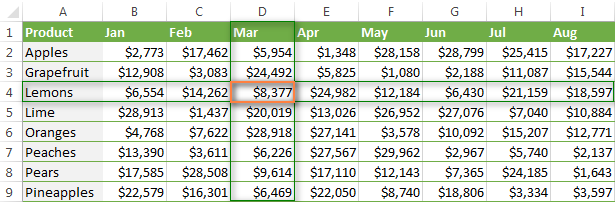
Aya sababaraha cara pikeun milarian XNUMXD. Pariksa pilihan sareng pilih anu paling cocog sareng anjeun.
VLOOKUP sareng fungsi MATCH
Anjeun tiasa nganggo sababaraha fungsi VPR (VLOOKUP) jeung LEUWIH DIBUKA (PERTANDINGAN) pikeun manggihan nilai di simpang sawah Ngaran produk (string) jeung sasih (kolom) tina Array anu dimaksud:
=VLOOKUP("Lemons",$A$2:$I$9,MATCH("Mar",$A$1:$I$1,0),FALSE)
=ВПР("Lemons";$A$2:$I$9;ПОИСКПОЗ("Mar";$A$1:$I$1;0);ЛОЖЬ)
Rumus di luhur nyaéta fungsi biasa VPR, nu néangan hiji patandingan pasti tina nilai "Lemons" dina sél A2 ngaliwatan A9. Tapi saprak anjeun teu nyaho kolom mana nu jualan Maret, anjeun moal bisa nyetél angka kolom pikeun argumen fungsi katilu. VPR. Gantina, fungsi dipaké LEUWIH DIBUKApikeun nangtukeun kolom ieu.
MATCH("Mar",$A$1:$I$1,0)
ПОИСКПОЗ("Mar";$A$1:$I$1;0)
Ditarjamahkeun kana basa manusa, rumus ieu hartina:
- Urang keur pilari karakter "Mar" - argumen lookup_value (lookup_value);
- Pilari dina sél ti A1 ka I1 - argumen lookup_array (lookup_array);
- Balik cocok pasti - argumen match_type (tipe_cocog).
maké 0 dina argumen katilu, anjeun nyebutkeun fungsi LEUWIH DIBUKA néangan nilai munggaran nu persis cocog jeung nilai nu Anjeun keur pilari. Ieu sarua jeung nilai PALSU (PALSU) pikeun argumen kaopat VPR.
Ieu kumaha anjeun tiasa ngadamel rumus milarian dua arah dina Excel, ogé katelah milarian dua diménsi atanapi milarian dua arah.
fungsi SUMPRODUCT
fungsi SUMPRODUCT (SUMPRODUCT) mulihkeun jumlah produk tina arrays dipilih:
=SUMPRODUCT(($A$2:$A$9="Lemons")*($A$1:$I$1="Mar"),$A$2:$I$9)
=СУММПРОИЗВ(($A$2:$A$9="Lemons")*($A$1:$I$1="Mar");$A$2:$I$9)
INDEX sareng MATCH fungsi
Dina artikel salajengna kuring bakal ngajelaskeun fungsi ieu sacara rinci, janten ayeuna anjeun tiasa nyalin rumus ieu:
=INDEX($A$2:$I$9,MATCH("Lemons",$A$2:$A$9,0),MATCH("Mar",$A$1:$I$1,0))
=ИНДЕКС($A$2:$I$9;ПОИСКПОЗ("Lemons";$A$2:$A$9;0);ПОИСКПОЗ("Mar";$A$1:$I$1;0))
Dingaranan rentang jeung operator simpang
Upami anjeun henteu resep kana sadaya rumus Excel anu kompleks, anjeun tiasa resep cara visual sareng émut ieu:
- Pilih méja, buka tab Rumusna (Rumus) teras klik Jieun tina Pilihan (Jieun tina pilihan).
- Pariksa kotak Jajaran luhur (dina garis di luhur) jeung Kolom kénca (dina kolom di kénca). Microsoft Excel bakal napelkeun ngaran kana rentang ti nilai dina baris luhur jeung kolom kénca spreadsheet Anjeun. Ayeuna anjeun tiasa milarian nganggo nami ieu langsung tanpa nyiptakeun rumus.

- Dina sél kosong mana wae, nulis = ngaran_baris ngaran_kolom, contona sapertos kieu:
= Lemon Mar
… atawa sabalikna:
= Mar Lemon
Émut yén nami baris sareng kolom kedah dipisahkeun ku rohangan, anu dina hal ieu tiasa dianggo sapertos operator simpang.
Lamun anjeun ngasupkeun ngaran, Microsoft Excel bakal mintonkeun tooltip kalawan daptar ngaran cocog, kawas nalika anjeun ngasupkeun rumus.
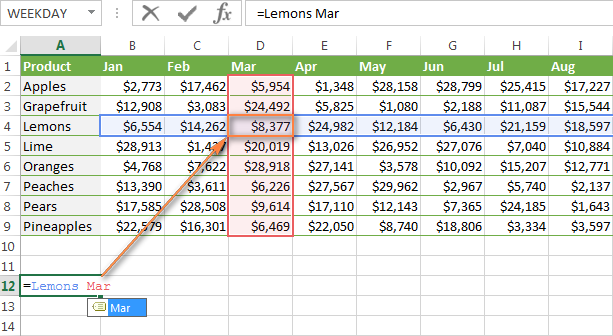
- pers asup jeung pariksa hasilna
Sacara umum, mana waé tina metodeu di luhur anu anjeun pilih, hasil tina pamilarian dua diménsi bakal sami:
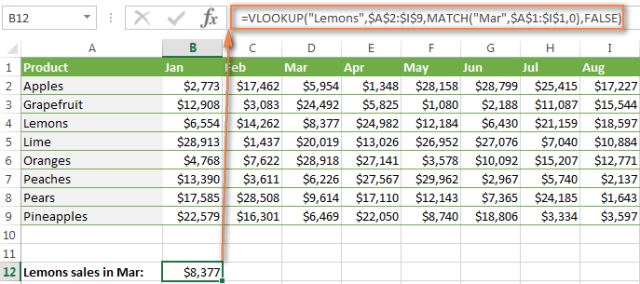
Ngagunakeun sababaraha VLOOKUP dina hiji rumus
Éta kajadian yén tabel utama sareng méja lookup henteu ngagaduhan kolom anu sami, sareng ieu nyegah anjeun nganggo fungsi biasa. VPR. Sanajan kitu, aya tabel sejen nu teu ngandung émbaran kami museurkeun, tapi boga kolom umum kalawan tabel utama jeung tabel lookup.
Hayu urang tingali conto di handap ieu. Simkuring boga tabel Main kalawan kolom a SKU (anyar), dimana anjeun hoyong tambahkeun kolom sareng harga anu cocog tina méja anu sanés. Salaku tambahan, urang gaduh 2 méja lookup. Anu kahiji (Tabel Pilarian 1) ngandung nomer anu diropéa SKU (anyar) jeung ngaran produk, jeung kadua (Tabel Pilarian 2) - ngaran produk jeung nomer heubeul SKU (lawas).

Pikeun nambahkeun harga tina tabel lookup kadua ka tabel utama, anjeun kudu ngalakukeun hiji aksi katelah ganda VPR atawa disarangkeun VPR.
- Tulis fungsi VPR, nu manggihan ngaran produk dina tabél Tabél Panggihan 1ngagunakeun SKU, sakumaha nilai nu dipikahoyong:
=VLOOKUP(A2,New_SKU,2,FALSE)=ВПР(A2;New_SKU;2;ЛОЖЬ)di dieu New_SKU – ngaranna rentang $A:$B dina tabél Tabél Panggihan 1, 2 - Ieu kolom B, anu ngandung ngaran barang (tingali gambar di luhur)
- Tulis rumus pikeun nyelapkeun harga tina méja Tabél Panggihan 2 dumasar kana ngaran produk well-dipikawanoh. Jang ngalampahkeun ieu, témpél rumus anjeun dijieun saméméhna salaku nilai lookup pikeun fungsi anyar VPR:
=VLOOKUP(VLOOKUP(A2,New_SKU,2,FALSE),Price,3,FALSE)=ВПР(ВПР(A2;New_SKU;2;ЛОЖЬ);Price;3;ЛОЖЬ)di dieu harga – ngaranna rentang $A:$C dina tabél Tabél Panggihan 2, 3 nyaeta kolom C ngandung harga.
Gambar di handap nembongkeun hasil balik ku rumus kami dijieun:
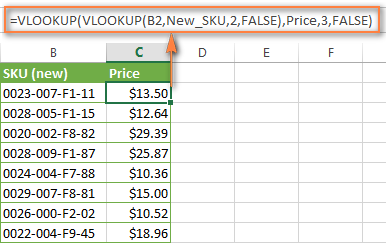
Substitusi dinamis data tina tabel anu béda ngagunakeun VLOOKUP sareng INDIRECT
Kahiji, hayu urang netelakeun naon anu kami maksud ku ekspresi "Dinamis substitusi data tina tabel béda" pikeun mastikeun urang saling ngarti bener.
Aya kaayaan nalika aya sababaraha lembar sareng data tina format anu sami, sareng anjeun kedah nimba inpormasi anu diperyogikeun tina lambaran anu tangtu, gumantung kana nilai anu diasupkeun dina sél anu dipasihkeun. Jigana leuwih gampang pikeun ngajelaskeun ieu kalawan conto.
Bayangkeun yén anjeun gaduh laporan penjualan pikeun sababaraha daérah kalayan produk anu sami sareng dina format anu sami. Anjeun hoyong milarian angka penjualan pikeun daérah khusus:
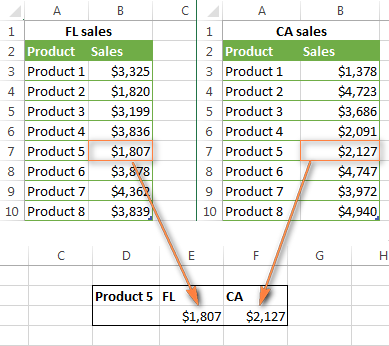
Upami anjeun ngan ukur gaduh dua laporan sapertos kitu, maka anjeun tiasa nganggo rumus anu disgracefully basajan sareng fungsi VPR и IF (IF) pikeun milih laporan anu dipikahoyong pikeun milarian:
=VLOOKUP($D$2,IF($D3="FL",FL_Sales,CA_Sales),2,FALSE)
=ВПР($D$2;ЕСЛИ($D3="FL";FL_Sales;CA_Sales);2;ЛОЖЬ)
Emana:
- $D $2 nyaéta sél anu ngandung ngaran produk. Catet yén kami nganggo rujukan mutlak di dieu pikeun ngahindarkeun ngarobih nilai lookup nalika nyalin rumus ka sél anu sanés.
- $D3 nyaéta sélér anu ngaranna daérah. Kami nganggo rujukan kolom mutlak sareng rujukan baris rélatif sabab urang ngarencanakeun nyalin rumus ka sél sanés dina kolom anu sami.
- FL_Sales и CA_Penjualan – ngaran tabel (atawa rentang ngaranna) nu ngandung laporan jualan pakait. Anjeun tiasa, tangtosna, nganggo nami lambar biasa sareng rujukan rentang sél, contona 'FL Sheet'!$A$3:$B$10, tapi rentang ngaranna leuwih merenah.

Sanajan kitu, lamun aya loba tabel sapertos, fungsi IF sanes solusi anu pangsaéna. Gantina, anjeun tiasa nganggo fungsi TEU LANGSUNG (TIDAK LANGSUNG) pikeun mulangkeun rentang pamilarian anu dipikahoyong.
Anjeun meureun terang, fungsi TEU LANGSUNG dipaké pikeun balik link dibikeun ku string téks, nu kahayang urang kudu ayeuna. Ku kituna, boldly ngaganti dina rumus di luhur éksprési jeung fungsi IF kaitkeun jeung fungsi TEU LANGSUNG. Di dieu nyaeta kombinasi a VPR и TEU LANGSUNG dianggo hébat sareng:
=VLOOKUP($D$2,INDIRECT($D3&"_Sales"),2,FALSE)
=ВПР($D$2;ДВССЫЛ($D3&"_Sales");2;ЛОЖЬ)
Emana:
- $D $2 – ieu sél jeung ngaran produk, éta unchanged alatan link mutlak.
- $D3 nyaéta sél nu ngandung bagian mimiti ngaran wewengkon. Dina conto urang, ieu FL.
- _Penjualan – bagian umum tina ngaran sadaya rentang atawa tabel ngaranna. Lamun digabungkeun jeung nilai dina sél D3, éta ngabentuk ngaran mumpuni pinuh tina rentang diperlukeun. Di handap ieu sababaraha rinci pikeun maranéhanana anu anyar pikeun fungsi TEU LANGSUNG.
Kumaha INDIRECT sareng VLOOKUP jalan
Kahiji, hayu atuh ngingetkeun Anjeun sintaksis tina fungsi TEU LANGSUNG (TEU LANGSUNG):
INDIRECT(ref_text,[a1])
ДВССЫЛ(ссылка_на_текст;[a1])
Argumen kahiji bisa mangrupa rujukan sél (gaya A1 atawa R1C1), ngaran rentang, atawa string téks. Argumen kadua nangtukeun gaya link naon anu dikandung dina argumen kahiji:
- A1lamun argumen na KODE BENER (BENER) atanapi henteu dieusian;
- R1C1, upami FAS E (PALSU).
Dina kasus urang, link boga gaya A1, ku kituna anjeun bisa ninggalkeun kaluar argumen kadua jeung difokuskeun kahiji.
Janten hayu urang balik deui ka laporan penjualan urang. Upami anjeun émut, maka unggal laporan mangrupikeun méja anu misah anu aya dina lambaran anu misah. Pikeun rumus tiasa dianggo leres, anjeun kedah nami tabel anjeun (atanapi rentang), sareng sadaya nami kedah gaduh bagian anu umum. Contona, saperti kieu: CA_Penjualan, FL_Penjualan, TX_Penjualan teras salajengna. Sakumaha anjeun tiasa tingali, "_Sales" hadir dina sakabéh ngaran.
fungsi TEU LANGSUNG nyambungkeun nilai dina kolom D jeung string téks "_Sales", kukituna ngabejaan VPR dina tabel mana pikeun milarian. Upami sél D3 ngandung nilai "FL", rumusna bakal milarian tabél FL_Penjualan, lamun "CA" - dina tabél CA_Penjualan teras salajengna.
Hasil tina fungsi VPR и TEU LANGSUNG bakal kieu:
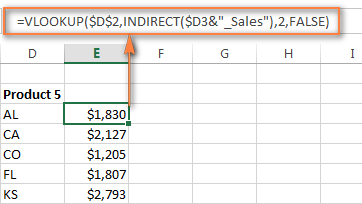
Upami datana aya dina buku Excel anu béda, maka anjeun kedah nambihan nami buku sateuacan rentang anu namina, contona:
=VLOOKUP($D$2,INDIRECT($D3&"Workbook1!_Sales"),2,FALSE)
=ВПР($D$2;ДВССЫЛ($D3&"Workbook1!_Sales");2;ЛОЖЬ)
Lamun fungsi TEU LANGSUNG nujul kana workbook sejen, workbook nu kudu muka. Upami ditutup, fungsina bakal ngalaporkeun kasalahan. #REF! (#SSYL!).